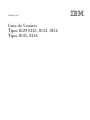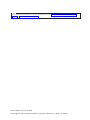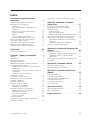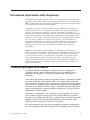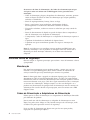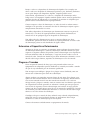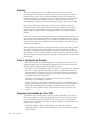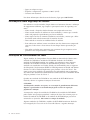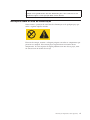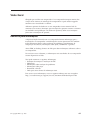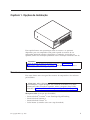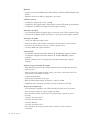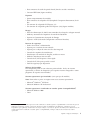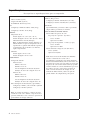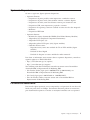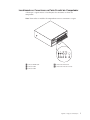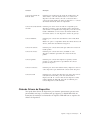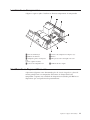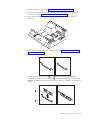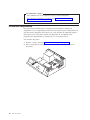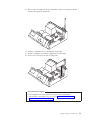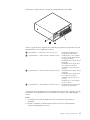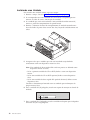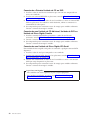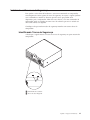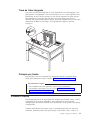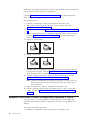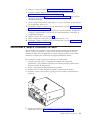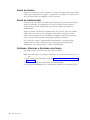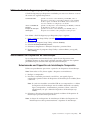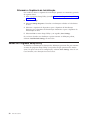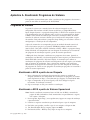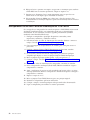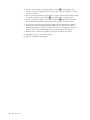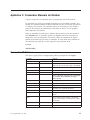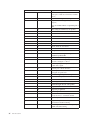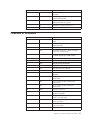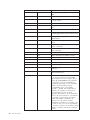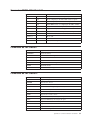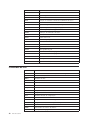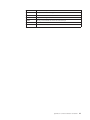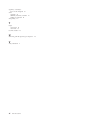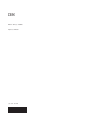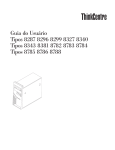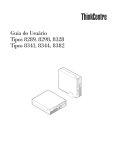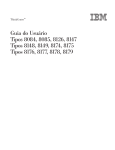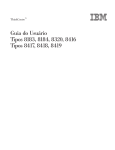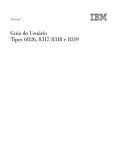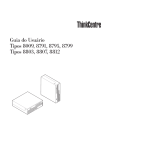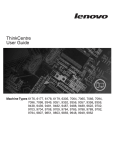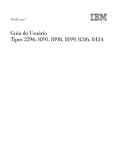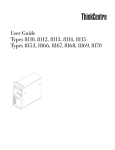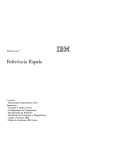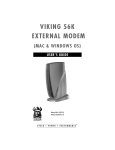Download Guia do Usuário
Transcript
ThinkCentre™ Guia do Usuário Tipos 8129 8132, 8133, 8134 Tipos 8135, 8136 Th ink Ce ntr e ThinkCentre™ Guia do Usuário Tipos 8129 8132, 8133, 8134 Tipos 8135, 8136 Nota Antes de utilizar estas informações e o produto suportado por elas, leia “Informações Importantes sobre Segurança” na página v e o Apêndice D, “Avisos”, na página 43. Primeira Edição (Fevereiro de 2005) © Copyright International Business Machines Corporation 2005. Todos os direitos reservados. Índice Informações Importantes sobre Segurança . . . . . . . . . . . . . . v Condições que Exigem Ação Imediata . . . . . . v Diretrizes Gerais de Segurança . . . . . . . . vi Manutenção . . . . . . . . . . . . . vi Cabos de Alimentação e Adaptadores de Alimentação . . . . . . . . . . . . . vi Extensões e Dispositivos Relacionados . . . . vii Plugues e Tomadas . . . . . . . . . . . vii Baterias . . . . . . . . . . . . . . viii Calor e Ventilação do Produto . . . . . . . viii Segurança da Unidade de CD e DVD . . . . viii Informações Adicionais sobre Segurança . . . . . ix Aviso sobre a Bateria de Lítio . . . . . . . . ix Informações sobre Segurança do Modem . . . . . x Instruções de Conformidade do Laser . . . . . . x Instruções sobre a Fonte de Alimentação . . . . . xi Visão Geral . . . . . . . . . . . . xiii Recursos para Informações . . . . . . . . . xiii Capítulo 1. Opções de Instalação . . . . 1 Recursos . . . . . . . . . . . . . . . Especificações . . . . . . . . . . . . . Opcionais Disponíveis . . . . . . . . . . Ferramentas Necessárias . . . . . . . . . Manuseando Dispositivos Sensíveis à Estática . . Instalando Opcionais Externos . . . . . . . Localizando os Conectores na Parte Frontal do Computador . . . . . . . . . . . . Localizando os Conectores na Parte Posterior do Computador . . . . . . . . . . . . Obtendo Drivers de Dispositivo . . . . . . Removendo a Tampa . . . . . . . . . . Localizando os Componentes . . . . . . . Identificando as Peças na Placa-mãe . . . . . Instalando a Memória . . . . . . . . . . Instalando Adaptadores . . . . . . . . . Instalando Unidades Internas . . . . . . . Especificações da Unidade . . . . . . . Instalando uma Unidade . . . . . . . . Instalando os Recursos de Segurança . . . . . Identificando Travas de Segurança . . . . . Fechamento de Cadeado . . . . . . . . Trava de Cabo Integrada . . . . . . . . Proteção por Senha . . . . . . . . . . Trocando a Bateria . . . . . . . . . . . Apagando uma Senha Perdida ou Esquecida (Limpando o CMOS) . . . . . . . . . . © Copyright IBM Corp. 2005 . . . . . . 1 4 5 5 6 6 . 7 . 8 . 9 . 10 . 11 . 11 . 12 . 14 . 16 . 16 . 18 . 21 . 21 . 22 . 23 . 23 . 23 Recolocando a Tampa e Conectando os Cabos . . . 25 Capítulo 2. Utilizando o Programa Setup Utility . . . . . . . . . . . . 27 Iniciando o Programa Setup Utility . . . . Visualizando e Alterando as Definições . . . Utilizando Senhas . . . . . . . . . . Senha de Usuário . . . . . . . . . Senha de Administrador . . . . . . . Definindo, Alterando e Excluindo uma Senha Utilizando Perfil de Segurança por Dispositivo Selecionando um Dispositivo de Inicialização . Selecionando um Dispositivo de Inicialização Temporária . . . . . . . . . . . Alterando a Seqüência de Inicialização . . Saindo do Programa Setup Utility . . . . . . . . . . . . . . . . . . . . . 27 27 27 28 28 28 29 29 . . . . 29 . 30 . 30 Apêndice A. Atualizando Programas do Sistema . . . . . . . . . . . . . . 31 Programas do Sistema . . . . . . . . . . Atualizando o BIOS a partir de um Disquete . Atualizando o BIOS a partir do Sistema Operacional . . . . . . . . . . . . Recuperando-se de uma Falha de Atualização do POST/BIOS . . . . . . . . . . . . . . 31 . 31 . 31 . 32 Apêndice B. Limpando o Mouse . . . . 33 Limpando um Mouse Óptico . . Limpando um Mouse com Esfera . . . . . . . . . . . . 33 . 33 Apêndice C. Comandos Manuais do Modem. . . . . . . . . . . . . . . 35 Comandos AT Básicos . . . . . Comandos AT Estendidos . . . Comandos MNP/V.42/V.42bis/V.44 Comandos de Fax Classe 1 . . . Comandos de Fax Classe 2 . . . Comandos de Voz . . . . . . . . . . . . . . . . . . . . . . . . . . . . . . . . . . . . . . . . . . 35 37 39 39 39 40 Apêndice D. Avisos . . . . . . . . . 43 Aviso de Saída de Televisão . Marcas Registradas . . . . . . . . . . . . . . . . . . . 44 . 44 Índice Remissivo . . . . . . . . . . 45 . 24 iii iv Guia do Usuário Informações Importantes sobre Segurança Estas informações podem ajudá-lo a utilizar o seu computador pessoal IBM com segurança. Siga e retenha todas as informações fornecidas com o seu computador IBM. As informações neste documento não alteram os termos do acordo de compra ou a Instrução de Garantia Limitada da IBM. A segurança do cliente é um fator importante para a IBM. Nossos produtos são desenvolvidos para servir com segurança e eficiência. No entanto, computadores pessoais são dispositivos eletrônicos. Cabos de alimentação, adaptadores de alimentação e outros recursos podem criar riscos potenciais de segurança, podendo resultar em danos físicos ou à propriedade, especialmente se mal utilizados. Para reduzir esses riscos, siga as instruções fornecidas com seu produto, observe todos os avisos sobre o produto, nas instruções de operação, e leia atentamente as informações incluídas neste documento. Seguindo atentamente as informações contidas nesse documento e fornecidas com seu produto, você pode ajudar a proteger-se contra riscos e criar um ambiente de trabalho mais seguro no computador. Nota: Estas informações incluem referências a adaptadores de alimentação e baterias. Além dos computadores pessoais móveis, a IBM fornece alguns produtos (como alto-falantes ou monitores) com adaptadores de alimentação externos. Se você possui tais produtos, essas informações se aplicarão a seu produto. Além disso, seu computador pode conter uma bateria interna do tamanho de uma moeda que fornece energia ao clock do sistema, mesmo quando a máquina está desconectada, portanto, as informações sobre segurança de baterias aplicam-se a todos os computadores. Condições que Exigem Ação Imediata Os produtos podem ser danificados em decorrência de uso impróprio ou negligência. Alguns danos ao produto são tão sérios que impedem seu uso novamente até a inspeção e, se necessário, reparo por um representante autorizado. Como ocorre com qualquer dispositivo eletrônico, observe-o atentamente quando for ligado. Raramente, você notará um odor ou verá eliminação de fumaça ou faíscas saindo de sua máquina. Ou você pode ouvir sons do tipo estouro, quebra ou assobio. Essas condições podem simplesmente significar que um componente eletrônico interno falhou de maneira segura e controlada. Por outro lado, podem indicar um problema de segurança potencial. Contudo, não se arrisque ou tente diagnosticar a situação sozinho. Inspecione seu computador e seus componentes com freqüência para verificar sinais de danos, desgaste ou perigo. Em caso de alguma dúvida a respeito da condição de um componente, não utilize o produto. Entre em contato com o IBM Support Center ou com o fabricante do produto para obter instruções sobre como inspecionar o produto e consertá-lo, se necessário. Na situação improvável de você observar alguma das condições listadas abaixo ou se tiver dúvidas relacionadas à segurança do seu produto, pare de utilizá-lo e © Copyright IBM Corp. 2005 v desconecte-o da fonte de alimentação e das linhas de telecomunicação até que você possa entrar em contato com o IBM Support Center para obter mais orientações. v Cabos de alimentação, plugues, adaptadores de alimentação, extensões, protetor contra oscilações de tensão ou fontes de alimentação que estejam quebrados, rachados ou danificados. v Sinais de superaquecimento, fumaça, faíscas ou fogo. v Danos a uma bateria (como rachaduras, afundamentos, dobras), descarregamento ou acúmulo de substâncias estranhas na bateria. v Um som de rachadura, assobio ou estouro ou odor forte que esteja saindo do produto. v Sinais de derramamento de líquido ou queda de objeto sobre o computador, o cabo de alimentação ou o adaptador de alimentação. v O computador, o cabo de alimentação ou o adaptador de alimentação expostos à água. v O produto foi derrubado ou danificado de alguma forma. v O produto não opera normalmente quando você segue as instruções de operação. Nota: Se você observar essas condições com um produto não-IBM (como uma extensão), interrompa o uso do produto até conseguir entrar em contato com o fabricante para obter instruções adicionais, ou até obter uma substituição adequada. Diretrizes Gerais de Segurança Observe sempre as seguintes precauções para reduzir o risco de ferimentos e danos à propriedade. Manutenção Não tente fazer manutenção em um produto sozinho, a menos que você seja instruído a isso pelo IBM Support Center. Utilize somente um fornecedor de serviços autorizado que esteja certificado para consertar seu produto. Nota: O cliente pode fazer o upgrade ou substituir algumas peças. Essas peças denominam-se CRUs (Customer Replaceable Units). As CRUs são expressamente identificadas como tal e fornecem documentação com instruções quando os clientes necessitam substituir essas peças. Você deve seguir atentamente todas as instruções ao executar tais substituições. Verifique sempre se o cabo está desligado e se o produto está desconectado de qualquer fonte de alimentação antes da tentativa de substituição. Em caso de dúvidas ou preocupações, entre em contato com o IBM Support Center. Cabos de Alimentação e Adaptadores de Alimentação Utilize apenas os cabos de alimentação e os adaptadores de alimentação fornecidos pelo fabricante do produto. Jamais enrole um cabo de alimentação no adaptador de alimentação ou outro objeto. Isso pode causar fadiga ao cabo, fazendo com que ele se desencape, rache ou dobre. Isso pode apresentar um risco de segurança. Passe os cabos de alimentação por lugares em que eles não sejam pisados, tropeçados ou apertados por objetos. vi Guia do Usuário Proteja o cabo e os adaptadores de alimentação de líquidos. Por exemplo, não deixe o cabo ou o adaptador de alimentação próximo a pias, banheiras, banheiros ou em pisos limpos com limpadores líquidos. Líquidos podem causar curto-circuito, especialmente se o cabo ou o adaptador de alimentação sofreu fadiga com o uso impróprio. Líquidos também podem causar corrosão gradual dos terminais do cabo de alimentação e/ou terminais do conector no adaptador, que podem resultar eventualmente em superaquecimento. Conecte sempre os cabos de alimentação e os cabos de sinal na ordem correta e certifique-se de que todos os conectores do cabo de alimentação estejam segura e completamente conectados nas caixas. Não utilize adaptadores de alimentação que demonstrem corrosão nos pinos de entrada AC e/ou sinais de superaquecimento (como plástico deformado) na entrada AC ou em qualquer lugar no adaptador de alimentação. Não utilize cabos de alimentação nos quais os contatos elétricos nas duas extremidades apresentem sinais de corrosão ou superaquecimento ou onde o cabo de alimentação parece ter sido danificado de alguma forma. Extensões e Dispositivos Relacionados Assegure-se de que as extensões, os protetores contra oscilações de tensão, fontes de alimentação ininterruptas e cabos de alimentação utilizados tenham taxa para suportar os requisitos elétricos do produto. Jamais sobrecarregue esses dispositivos. Se forem utilizados cabos de alimentação, a carga não deverá exceder a taxa de entrada do cabo. Consulte um eletricista para obter informações adicionais se tiver dúvidas sobre cargas elétricas, requisitos de alimentação e taxas de entrada. Plugues e Tomadas Se um receptáculo (tomada de força) que você pretende utilizar com seu equipamento no computador parecer danificado ou corroído, não utilize a tomada até que ela seja substituída por um eletricista qualificado. Não envergue ou modifique o plugue. Se o plugue estiver danificado, entre em contato com o fabricante para obter uma substituição. Alguns produtos são equipados com um plugue de três pinos. Esse plugue serve apenas em uma tomada aterrada. Esse é um recurso de segurança. Não desmonte esse recurso tentando inseri-lo em uma tomada não-aterrada. Caso você não consiga inserir o plugue na tomada, entre em contato com um eletricista para obter um adaptador de tomada aprovado ou substituir a tomada por uma que possua esse recurso de segurança. Nunca sobrecarregue uma tomada. A carga geral do sistema não deve exceder 80 por cento da taxa do circuito de ramificação. Consulte um eletricista para obter informações adicionais se você tiver dúvidas sobre cargas elétricas e taxas do circuito de ramificação. Certifique-se de que a tomada de força utilizada esteja cabeada adequadamente, tenha fácil acesso e esteja localizada próxima ao equipamento. Não estique totalmente os cabos de alimentação para não forçá-los. Conecte e desconecte cuidadosamente o equipamento da tomada. Informações Importantes sobre Segurança vii Baterias Todos os computadores pessoais da IBM possuem uma bateria de célula não-recarregável para fornecer energia ao clock do sistema. Além disso, muitos produtos móveis, como os PCs notebook Thinkpad, utilizam um conjunto de baterias recarregáveis para fornecer energia ao sistema quando no modo portátil. As baterias fornecidas pela IBM para uso com o produto sofreram teste de compatibilidade e devem ser substituídas apenas por peças aprovadas pela IBM. Nunca tente abrir ou dar manutenção a baterias. Não comprima, perfure ou incinere baterias nem faça curto-circuito dos contatos de metal. Não exponha a bateria à água ou outros líquidos. Recarregue o conjunto de baterias somente rigorosamente de acordo com as instruções fornecidas com a documentação do produto. O mau uso ou mau trato da bateria pode causar o superaquecimento, fazendo com que gases ou chamas sejam “expelidos” do conjunto de baterias ou célula moeda. Se sua bateria estiver danificada ou se você observar alguma descarga ou acúmulo de substâncias estranhas no chumbo da bateria, interrompa o uso e obtenha uma substituição do fabricante. Baterias podem ser danificadas quando permanecem sem uso por longos períodos de tempo. Em algumas baterias recarregáveis (especialmente baterias de lítio), a falta de uso no estado descarregado pode aumentar o risco de curto-circuito, que pode reduzir a vida da bateria e apresentar risco de segurança. Não deixe baterias de lítio recarregáveis completamente descarregadas ou armazene-as em um estado descarregado. Calor e Ventilação do Produto Computadores geram calor quando ligados e no carregamento das baterias. PCs Notebook podem gerar uma quantidade significativa de calor em decorrência do tamanho compacto. Siga sempre estas precauções práticas: v Não deixe a base do computador sobre suas pernas ou em contato com qualquer parte de seu corpo durante muito tempo, enquanto o computador estiver em funcionamento ou carregando a bateria. O computador dissipa calor durante a operação normal. O contato prolongado com o corpo pode causar desconforto ou potencialmente uma queimadura. v Não opere seu computador ou carregue a bateria próximo a materiais inflamáveis ou em ambientes explosivos. v Slots de ventilação, ventiladores ou dissipadores de calor são fornecidos com o produto para segurança, conforto e operação confiável. Esses recursos podem ser bloqueados inadvertidamente colocando-se o produto em uma cama, sofá, carpete ou outra superfície flexível. Jamais bloqueie, cubra ou desative esses recursos. Segurança da Unidade de CD e DVD As unidades de CD e DVD giram os discos em altas velocidades. Se um CD ou DVD estiver rachado ou fisicamente danificado, possivelmente o disco se partirá ou mesmo quebrará quando a unidade de CD estiver em uso. Para proteger-se contra possíveis danos em virtude dessa situação e reduzir o risco de danos à sua máquina, faça o seguinte: v Armazene sempre os discos de CD/DVD em sua embalagem original v Armazene sempre os discos de CD/DVD longe da luz do sol direta e de fontes de calor diretas viii Guia do Usuário v Remova os discos de CD/DVD do computador quando não estiverem em uso v Não dobre ou flexione os discos de CD/DVD nem force a entrada no computador ou na embalagem v Verifique se há rachaduras nos discos de CD/DVD antes de cada uso. Não utilize discos rachados ou danificados Informações Adicionais sobre Segurança PERIGO A corrente elétrica proveniente de cabos de alimentação, de telefone e de comunicação é perigosa. Para evitar risco de choque elétrico: v Não conecte nem desconecte nenhum cabo ou execute instalação, manutenção ou reconfiguração deste produto durante uma tempestade com raios. v Conecte todos os cabos de alimentação a tomadas corretamente instaladas e aterradas. v Todo equipamento que for conectado a este produto deve ser conectado a tomadas corretamente instaladas. v Quando possível, utilize apenas uma das mãos para conectar ou desconectar cabos de sinal. v Nunca ligue nenhum equipamento quando houver evidência de fogo, água ou danos estruturais. v Antes de abrir tampas de dispositivos, desconecte cabos de alimentação, sistemas de telecomunicação, redes e modems conectados, a menos que especificado de maneira diferente nos procedimentos de instalação e configuração. v Conecte e desconecte os cabos conforme descrito na tabela apresentada a seguir ao instalar, mover ou abrir tampas deste produto ou de dispositivos conectados. Para Conectar: Para Desconectar: 1. DESLIGUE tudo. 1. DESLIGUE tudo. 2. Primeiramente, conecte todos os cabos aos 2. Primeiramente, remova os cabos de dispositivos. alimentação das tomadas. 3. Conecte os cabos de sinal aos conectores. 4. Conecte os cabos de alimentação às tomadas. 3. Remova os cabos de sinal dos conectores. 4. Remova todos os cabos dos dispositivos. 5. LIGUE os dispositivos. Aviso sobre a Bateria de Lítio CUIDADO: Perigo de explosão se a bateria for substituída de maneira incorreta. Ao substituir a bateria, utilize apenas uma bateria IBM com Número de Peça 33F8354, ou um tipo de bateria equivalente recomendado pelo fabricante. A bateria contém lítio e pode explodir se não for utilizada, manuseada ou descartada de maneira correta. Não: Informações Importantes sobre Segurança ix v Jogue ou coloque na água v Exponha a temperaturas superiores a 100°C (212°F) v Conserte nem desmonte Para obter informações sobre descarte de baterias, ligue para 0800-7014262. Informações sobre Segurança do Modem Para reduzir o risco de incêndio, choque elétrico ou ferimentos durante a utilização de equipamento telefônico, siga sempre as precauções básicas de segurança, tais como: v Nunca instale a fiação do telefone durante uma tempestade com raios. v Nunca instale tomadas de telefone em locais molhados, a menos que a tomada tenha sido projetada especialmente para locais molhados. v Nunca toque em fios ou terminais telefônicos não-isolados, a menos que a linha de telefone tenha sido desconectada da interface de rede. v Tome cuidado ao instalar ou modificar linhas de telefone. v Evite utilizar um telefone (exceto um telefone sem fio) durante uma tempestade com raios. Pode existir o risco remoto de um choque elétrico provocado por raios. v Não utilize o telefone para comunicar um vazamento de gás enquanto estiver próximo à área em que ocorreu o vazamento. Instruções de Conformidade do Laser Alguns modelos de Computadores Pessoais IBM são fornecidos de fábrica com a unidade de CD-ROM ou unidade de DVD-ROM. Unidades de CD-ROM e unidades de DVD-ROM também são vendidas separadamente como opcionais. Unidades de CD-ROM e unidades de DVD-ROM são produtos a laser. Estas unidades são certificadas nos Estados Unidos em conformidade com os requisitos do Subcapítulo J do documento DHHS 21 CFR (Department of Health and Human Services 21 Code of Federal Regulations) para produtos a laser da Classe 1. Em outros países, estas unidades são certificadas em conformidade com os requisitos das normas IEC (International Eletrothecnical Commission) 825 e CENELEC EN 60 825 para produtos a laser da Classe 1. Quando uma unidade de CD-ROM ou uma unidade de DVD-ROM estiver instalada, observe as seguintes instruções de manuseio. CUIDADO: A utilização de controles ou ajustes, ou a execução de procedimentos diferentes daqueles especificados nesta documentação pode resultar em exposição prejudicial à radiação. A remoção das tampas da unidade de CD-ROM ou da unidade de DVD-ROM pode resultar em exposição prejudicial à radiação de laser. Não existem peças no interior da unidade de CD-ROM ou da unidade de DVD-ROM que possam ser consertadas ou ajustadas. Não remova as tampas da unidade. Algumas unidades de CD-ROM e unidades de DVD-ROM contêm um diodo de laser integrado, da Classe 3A ou da Classe 3B. Observe a seguinte instrução. x Guia do Usuário PERIGO Radiação a laser quando aberta. Não olhe diretamente para o feixe a olho nu ou com instrumentos ópticos e evite exposição direta ao feixe de laser. Instruções sobre a Fonte de Alimentação Nunca remova a proteção de uma fonte de alimentação ou de qualquer peça que tenha a seguinte etiqueta anexada. Há níveis de energia, corrente e voltagem perigosos em todos os componentes que possuem essa etiqueta. Não existem peças reaproveitáveis no interior desses componentes. Se você suspeitar de algum problema com uma dessas peças, entre em contato com um técnico de serviço. Informações Importantes sobre Segurança xi xii Guia do Usuário Visão Geral Obrigado por escolher este computador. O seu computador incorpora muitos dos avanços mais recentes em tecnologia de computadores e pode receber upgrade conforme suas necessidades se alteram. Adicionar opcionais de hardware ao seu computador é uma maneira fácil de aumentar seus recursos. Instruções para instalação de opcionais externos e internos são incluídas nesta publicação. Ao incluir um opcional, utilize essas instruções junto com as instruções do opcional. Recursos para Informações A Referência Rápida fornecida com seu computador fornece informações para a instalação de seu computador e inicialização do sistema operacional. Ela também inclui informações básicas sobre resolução de problemas, procedimentos de recuperação de software, informações sobre ajuda, atendimento e garantia. Access IBM, no desktop, fornece um link para obter informações adicionais sobre o seu computador. Se você tiver acesso à Internet, as informações mais atualizadas do seu computador estarão disponíveis na Web. Você pode encontrar as seguintes informações: v Instruções de remoção e instalação de CRU v Publicações v Informações sobre resolução de problemas v Informações sobre peças v Downloads e drivers v Links para outras fontes de informações úteis Para acessar essas informações, acesse o seguinte endereço com seu navegador: http://www.ibm.com/pc/support/site.wss/document.do?lndocid=part-video © Copyright IBM Corp. 2005 xiii xiv Guia do Usuário Capítulo 1. Opções de Instalação e ntr Ce ink Th Este capítulo fornece uma apresentação sobre os recursos e os opcionais disponíveis para seu computador. Você pode expandir os recursos de seu computador incluindo memória, adaptadores ou unidades. Ao instalar um opcional, utilize estas instruções juntamente com as instruções fornecidas com ele. Importante Antes de instalar ou remover qualquer opcional, leia “Informações Importantes sobre Segurança” na página v. Estas precauções e instruções o ajudarão a trabalhar com segurança. Recursos Esta seção fornece uma visão geral dos recursos do computador e dos softwares pré-instalados. Informações sobre o Sistema As informações a seguir abrangem uma variedade de modelos. Para obter informações sobre um modelo específico, utilize o programa Setup Utility. Consulte o Capítulo 2, “Utilizando o Programa Setup Utility”, na página 27. Microprocessador (varia por tipo do modelo) v Processador Intel® Pentium® 4 com Tecnologia HyperThreading v Processador Intel Pentium 4 v Processador Intel Celeron® D v Cache interno (o tamanho varia com o tipo do modelo) © Copyright IBM Corp. 2005 1 Memória v Suporte para quatro DIMMs (Dual Inline Memory Modules) DDR2 (Double Data Rate 2) v Memória flash de 512 KB para programas do sistema Unidades internas v Unidade de disquete de 3,5 Pol, 1,44 MB v Unidade de disco rígido interna SATA (Serial Advanced Technology Attachment) v Unidade de CD EIDE ou Unidade de DVD (alguns modelos) Subsistema de vídeo v Um controlador gráfico integrado para um monitor VGA (Video Graphics Array) v Conector do adaptador gráfico PCI Express (x16) na placa-mãe (alguns modelos) Subsistema de áudio v AC’97 com ADI 1888 Audio Codec v Entrada de linha, saída de linha e conectores de microfone no painel traseiro v Conectores de microfone e fone de ouvido no painel frontal v Conector IEEE 1394 (alguns modelos) Conectividade v Controlador Integrado Broadcom Ethernet de 10/100 Mbps (alguns modelos) v Controlador Integrado Broadcom Ethernet de 10/100/1000 Mbps (alguns modelos) v Modem V.90 Data/Fax PCI (Peripheral Component Interconnect) (alguns modelos) Recursos de gerenciamento do sistema v RPL (Remote Program Load) e DHCP (Dynamic Host Configuration Protocol) v Wake on LAN v Wake on Ring (no programa Setup Utility, este recurso é chamado Serial Port Ring Detect para modems externos) v Administração Remota v Inicialização automática de ativação v BIOS de SM (Gerenciamento de Sistema) e software de SM v Habilidade para armazenar resultados de teste de hardware de POST Recursos de entrada/saída v ECP (Extended Capabilities Port)/EPP (Extended Parallel Port) de 25 pinos v Dois conectores seriais de 9 pinos (alguns modelos) v Seis conectores USB de 4 pinos (dois no painel frontal e quatro no painel traseiro) v Conector de mouse PS/2® v Conector do teclado PS/2 v Conector Ethernet v Conector de monitor VGA v Três conectores de áudio no painel traseiro (entrada e saída de linha e microfone) 2 Guia do Usuário v Dois conectores de áudio de painel frontal (fone de ouvido e microfone) v Conector IEEE 1394 (alguns modelos) Expansão v Quatro compartimentos de unidade v Dois conectores de adaptador PCI (Peripheral Component Interconnect) de 32 bits v Um conector de adaptador PCI Express (x1) v Um conector de adaptador gráfico PCI Express (x16) (alguns modelos) Energia v Fonte de alimentação de 310 W com comutador de seleção de voltagem manual v Mudança automática de freqüência de entrada de 50/60 Hz v Suporte ao Gerenciamento Avançado de Energia v Suporte à ACPI (Advanced Configuration and Power Interface) Recursos de segurança v Senhas do usuário e administrador v Suporte para a inclusão de um cadeado v v v v v v v Suporte para a adição de uma trava de cabo integrada Controle da seqüência de inicialização Inicialização sem unidade de disquete, teclado ou mouse Modo de inicialização não-assistido Controle de E/S de disquete e disco rígido Controle de E/S de porta paralela e serial Perfil de segurança por dispositivo Software Pré-instalado Seu computador pode vir com softwares pré-instalados. Se for, um sistema operacional, os drivers de dispositivo para suportar recursos integrados e outros programas de suporte estão incluídos. Sistemas operacionais (pré-instalados) (varia por tipo de modelo) Nota: Nem todos os países ou regiões terão esses sistemas operacionais. v Microsoft® Windows® XP Home v Microsoft Windows XP Professional Sistemas operacionais (certificados ou testados quanto à compatibilidade)1 v Microsoft Windows 2000 v Linux 1. Os sistemas operacionais listados aqui estão sendo certificados ou testados quanto à compatibilidade no momento em que esta publicação for impressa. Sistemas operacionais adicionais podem ser identificados pela IBM como compatíveis com seu computador após a publicação deste manual. Correções e adições a essa lista são passíveis de mudança. Para determinar se um sistema operacional foi certificado ou testado quanto à compatibilidade, verifique o Web site do fornecedor do sistema operacional. Capítulo 1. Opções de Instalação 3 Especificações Esta seção lista as especificações físicas para seu computador. Dimensões Altura: 146 mm (5,7 Pol.) Largura: 442 mm (17,4 Pol.) Configuração mínima: 256 Btu/hora (75 watts) Profundidade: 401 mm (15,8 Pol.) Configuração máxima: 1058 Btu/hora (310 watts) Fluxo de Ar Peso Configuração mínima de fábrica: 24 lb (11 kg) Configuração máxima: 31 lb (14 kg) Ambiente Temperatura do ar: Sistema ligado: 10° a 35°C (50° a 95° F) Sistema desligado: de 10° a 60°C (de 50° a 140° F) Altitude máxima: 2134 m (7000 pés) Nota: A altitude máxima, 2134 m (7000 pés), é a altitude máxima na qual as temperaturas do ar especificadas se aplicam. Em altitudes superiores, as temperaturas de ar máximas são inferiores àquelas especificadas. Umidade: Sistema ligado: de 10% a 80% Sistema desligado: de 10% a 90% Entrada Elétrica Voltagem de entrada: Intervalo baixo: Mínimo: 100 V AC Máximo: 127 V AC Taxa de freqüência de entrada: 50/60 Hz Definição de chave de voltagem: 115 V AC Intervalo alto: Mínimo: 200 V AC Máximo: 240 V AC Taxa de freqüência de entrada: 50/60 Hz Definição de chave de voltagem: 230 V AC Kilovolt-amperes de entrada (kVA) (aproximado): Configuração mínima, como fornecido: 0,09 kVA Configuração máxima: 0,32 kVA Nota: O consumo de energia e a emissão de calor variam de acordo com o número e tipo de recursos opcionais instalados e com os recursos opcionais de gerenciamento de energia utilizados. 4 Saída de Calor (aproximado) em unidades térmicas britânicas (Btu) por hora: Guia do Usuário Aproximadamente, 1,13 metros cúbicos por minuto (40 pés cúbicos por minuto) no máximo Valores de Emissão de Ruído Acústico Níveis médios de pressão de som: Na posição do operador : (0,5 metro) Ocioso: 28 dBA Operacional: 34 dBA Na posição de bystander - 1 metro (3,3 pés): Ocioso: 25 dBA Operacional: 31 dBA Níveis declarados energia do som (lim. máx.): Ocioso: 4,0 bels Operacional: 4,4 bels Nota: Esses níveis foram medidos em ambientes acústicos controlados de acordo com os procedimentos especificados pelo ANSI (American National Standards Institute) S12.10 e ISO 7779 e são reportados de acordo com a ISO 9296. Os níveis reais de pressão de som em uma dada localização podem exceder a média dos valores determinados por causa dos reflexos da sala e outras fontes próximas de ruído. Os níveis declarados de energia do som indicam um limite máximo, abaixo do qual um grande número de computadores pode operar. Opcionais Disponíveis Os itens a seguir são alguns opcionais disponíveis: v Opcionais Externos – Dispositivos de porta paralela, como impressoras e unidades externas – Dispositivos de porta serial, como modems externos e câmaras digitais – Dispositivos de áudio, como alto-falantes externos para sistema de som – Dispositivos USB, como impressoras, joysticks e scanners – Dispositivo de segurança, como um cadeado ou uma trava de cabo integrada – Monitores – Dispositivos IEEE 1394 v Opcionais Internos – Memória do sistema denominada DIMMs (Dual Inline Memory Modules) – – – – Adaptadores PCI (Peripheral Component Interconnect) Adaptador PCI Express (x1) Adaptador gráfico PCI Express (x16) (alguns modelos) Unidades internas como: - Dispositivo ótico, como uma unidade de CD ou DVD unidade (alguns modelos) - Unidade de Disco Rígido - Unidade de disquete ou outras unidade de mídia removível Para obter as informações mais recentes sobre os opcionais disponíveis, consulte as seguintes páginas na World Wide Web: v http://www.ibm.com/pc/us/options/ v http://www.ibm.com/pc/support/ Você também pode obter informações entrando em contato com o Revendedor Autorizado IBM ou Representante de Marketing IBM. v Nos Estados Unidos, ligue para 1-800-IBM-2YOU (1-800-426-2968), seu Revendedor IBM ou Representante de Marketing IBM. v No Canadá, ligue para 1-800-565-3344 ou 1-800-IBM-4YOU. v Fora dos Estados Unidos, entre em contato com o Revendedor IBM ou Representante de Marketing IBM. Ferramentas Necessárias Para instalar alguns opcionais em seu computador, você precisará de uma chave de fenda com ponta chata ou Phillips. Ferramentas adicionais podem ser necessárias para determinados opcionais. Consulte as instruções fornecidas com seu opcional. Capítulo 1. Opções de Instalação 5 Manuseando Dispositivos Sensíveis à Estática A eletricidade estática, embora inofensiva a você, pode danificar seriamente os componentes e opcionais do computador. Ao incluir um opcional, não abra sua embalagem anti-estática antes de receber instruções neste sentido. Ao manusear os opcionais e outros componentes do computador, tome estas precauções para evitar danos por eletricidade estática: v Limite seus movimentos. O movimento pode fazer com que a eletricidade estática seja estabelecida ao seu redor. v Sempre manuseie os componentes com cuidado. Manuseie placas e módulos de memória pelas bordas. Nunca toque os circuitos expostos. v Evite que outras pessoas toquem os componentes. v Ao instalar um novo opcional, encoste o pacote de proteção estática que contém o opcional em uma tampa metálica do slot de expansão ou em outra superfície de metal não pintada do computador por, pelo menos, dois segundos. Isto reduz a eletricidade estática no pacote e em seu corpo. v Quando possível, remova o opcional e instale-o diretamente no computador, sem colocá-lo em outro lugar. Quando isto não for possível, coloque o pacote de proteção estática em que o opcional foi enviado em uma superfície uniforme e nivelada e coloque o opcional sobre ele. v Não coloque o opcional na tampa do computador ou em outra superfície metálica. Instalando Opcionais Externos Esta seção mostra os diversos conectores externos em seu computador para os quais você pode conectar opcionais externos, como alto-falantes externos, uma impressora ou um scanner. Para alguns opcionais externos, você deve instalar o software adicional além de efetuar a conexão física. Ao adicionar um opcional externo, utilize as informações nesta seção para identificar o conector exigido e, em seguida, utilize as instruções que acompanham o opcional para ajudá-lo a fazer a conexão e instalar qualquer driver de dispositivo ou software necessários para o opcional. 6 Guia do Usuário Localizando os Conectores na Parte Frontal do Computador A ilustração a seguir mostra as localizações dos conectores na frente do computador. Nota: Nem todos os modelos de computadores terão os conectores a seguir. Th ink Ce ntr e 1 3 9 4 1Conector IEEE 1394 2Conector USB 3Conector USB 4Conector de microfone 5Conector de fone de ouvido Capítulo 1. Opções de Instalação 7 Localizando os Conectores na Parte Posterior do Computador A ilustração a seguir mostra as localizações dos conectores na parte traseira do computador. 1Conectores de adaptador PCI 2Conector de adaptador PCI Express (x1) 3Adaptador gráfico PCI Express (x16) conector (alguns modelos) 4Conector de mouse 5Conector Ethernet 6Conector paralelo 7Conector de entrada de linha de áudio 8Conector serial (alguns modelos) 9Comutador de voltagem 10 LEDs de diagnóstico 11Conector de energia 12Conector de saída de linha de áudio 13 Conector de microfone 14Conector serial 15Conector de monitor VGA 16Conectores USB 17Conectores USB 18Conector de teclado Nota: Alguns conectores na parte traseira do computador são codificados por cores para ajudá-lo a determinar onde conectar os cabos em seu computador. 8 Guia do Usuário Conector Descrição Conector de entrada de linha de áudio Utilizado para receber sinais de áudio de um dispositivo de áudio externo, como um sistema estéreo. Ao conectar um dispositivo de áudio externo, um cabo é conectado entre o conector de saída de linha do áudio do dispositivo e o conector de entrada de linha de áudio do computador. Conector de saída de linha Utilizado para enviar sinais de áudio do computador para do áudio dispositivos externos, como alto-falantes estéreo energizados (auto-falantes com amplificadores integrados), fones de ouvido, teclados multimídia ou um conector de entrada de linha em um sistema estéreo ou outro dispositivo externo de gravação. Conector Ethernet Utilizado para conectar um cabo Ethernet a uma LAN (Rede Local). Nota: Para operar o computador dentro dos limites de Classe B da FCC, utilize um cabo Ethernet Categoria 5. Conector do teclado Utilizado para conectar um teclado que utiliza um conector de teclado padrão. Utilizado para conectar um mouse, trackball ou outro dispositivo indicador que utiliza um conector de mouse padrão. Conector do mouse Conector paralelo Utilizado para conectar uma impressora paralela, scanner paralelo ou outros dispositivos que utilizam um conector paralelo de 25 pinos. Conector conectores Utilizado para anexar um modem externo, impressora serial ou outros dispositivos que utilizam um conector serial de 9 pinos. Conectores USB Utilizado para conectar um dispositivo que exige uma conexão USB (Universal Serial Bus), como um scanner USB ou impressora USB. Se você tiver mais de seis dispositivos USB, poderá adquirir um hub USB, que pode ser utilizado para conectar dispositivos USB adicionais. Obtendo Drivers de Dispositivo Você pode obter drivers de dispositivo para sistemas operacionais que não estão pré-instalados em http://www.ibm.com/pc/support/ na World Wide Web. As instruções de instalação são fornecidas em arquivos LEIA-ME com os arquivos de drivers de dispositivo. Capítulo 1. Opções de Instalação 9 Removendo a Tampa Importante: Leia “Informações Importantes sobre Segurança” na página v e “Manuseando Dispositivos Sensíveis à Estática” na página 6 antes de remover a tampa. Para remover a tampa: 1. Encerre o seu sistema operacional, remova qualquer mídia (disquetes, CDs ou fitas) das unidades e desligue todos os dispositivos conectados e o computador. 2. Desconecte todos os cabos de alimentação das tomadas elétricas. 3. Desconecte todos os cabos conectados ao computador. Isto inclui cabos de alimentação, cabos de E/S (Entrada/Saída) e qualquer outro cabo que esteja conectado ao computador. 4. Pressione os botões nas laterais do computador e gire a extremidade posterior da tampa para cima, para frente do computador. e ntr Ce ink Th 10 Guia do Usuário Localizando os Componentes A figura a seguir o ajuda a localizar os diversos componentes do computador. * XXXXXXXXX* * XXXXXXXXX* 1Fonte de alimentação 2Módulo de memória 3Adaptador gráfico PCI Express (x16) conector (alguns modelos) 4Conector de adaptador PCI 5Conector de adaptador PCI Express (x1) 6Bateria 7Microprocessador e dissipador de calor 8Unidade de disco rígido Identificando as Peças na Placa-mãe A placa-mãe (algumas vezes denominada placa de circuito integrado) é a placa de circuito principal em seu computador. Ela fornece as funções básicas do computador e suporta uma variedade de dispositivos instalados pela IBM ou os dispositivos que você pode instalar posteriormente. Capítulo 1. Opções de Instalação 11 A ilustração a seguir mostra as localizações das peças na placa-mãe. 1Conector de alto-falante 2 Conector de memória 4 3 Conector de memória 3 4 Conector de memória 2 5 Conector de memória 1 6 Conector de E/S do painel frontal 7 Conector de fonte de alimentação 8 Conector IDE PATA 9 Conector de ventilador do sistema 10 Conectores SATA 11 Adaptador gráfico PCI Express (x16) conector (alguns modelos) 12Conector de adaptador PCI 1 13Conector de adaptador PCI 2 14Conector serial 15 Conector de adaptador PCI Express (x1) 16Jumper Clear CMOS/Recovery 17Bateria 18Conector de ventilador do microprocessador 19Microprocessador 20Dissipador de calor do microprocessador 21Conector de energia de 12v 22Conector de unidade de disquete Instalando a Memória O computador possui quatro conectores para instalar DIMMs (Dual Inline Memory Modules) que fornecem no máximo 4,0 GB de memória de sistema. Ao instalar os módulos de memória do tipo DDR2, as seguintes regras serão aplicadas: v Utilize DDR2 SDRAM (Double Data Rate 2 Synchronous Dynamic Random Access Memory) de 1,8 V e 240 pinos. v Utilize módulos de memória de 256 MB, 512 MB ou 1.0 GB em qualquer combinação. Para instalar um módulo de memória: 12 Guia do Usuário 1. Removendo a tampa. Consulte “Removendo a Tampa” na página 10. 2. Pode ser necessário remover um adaptador para obter acesso ao conector de memória. Consulte “Instalando Adaptadores” na página 14. 3. Gire a montagem do compartimento de unidade para cima para acessar a placa-mãe. * X X X X X X X X X * * X X X X X X X X X * 4. Para localizar os conectores de memória, consulte “Identificando as Peças na Placa-mãe” na página 11. 5. Abra os clipes de retenção. 6. Certifique-se de que o encaixe 1 do módulo de memória seja alinhado corretamente com a chave do conector2 da placa-mãe. Empurre o módulo de memória diretamente para baixo do conectar até que as presilhas de retenção se fechem. Capítulo 1. Opções de Instalação 13 Procedimentos a Seguir: v Para trabalhar com outro opcional, vá para a seção apropriada. v Para concluir a instalação, vá para a seção “Recolocando a Tampa e Conectando os Cabos” na página 25. Instalando Adaptadores Esta seção fornece informações e instruções para instalação e remoção de adaptadores. O seu computador tem dois slots de expansão para adaptadores PCI, um conector de adaptador PCI Express (x1) e um conector de adaptador gráfico PCI Express (x16). Você pode instalar um adaptador de até 340 mm (13,4 polegadas) de comprimento no conector PCI 1 e no conector PCI 2. Para instalar uma placa: 1. Remova a tampa. Consulte “Removendo a Tampa” na página 10. 2. Gire a montagem do compartimento de unidade para cima para acessar a placa-mãe. 14 Guia do Usuário * X X X X X X X X X * * X X X X X X X X X * 3. Abra a trava da tampa do slot do adaptador e remova a tampa do slot do conector de expansão apropriado. * X X X X X X X X X * * X X X X X X X X X * 4. Remova o adaptador de sua embalagem antiestática. 5. Instale o adaptador no conector apropriado da placa-mãe. 6. Feche a trava da tampa do slot do adaptador. * X X X X X X X X X * * X X X X X X X X X * Procedimentos a Seguir: v Para trabalhar com outro opcional, vá para a seção apropriada. v Para concluir a instalação, vá para a seção “Recolocando a Tampa e Conectando os Cabos” na página 25. Capítulo 1. Opções de Instalação 15 Instalando Unidades Internas Esta seção fornece informações e instruções para instalar e remover unidades internas. Unidades internas são dispositivos que seu computador utiliza para ler e armazenar os dados. Você pode adicionar unidades ao seu computador para aumentar o recurso de armazenamento e para ativar seu computador para ler outros tipos de mídia. Algumas das diversas unidades disponíveis para seu computador são: v Unidades de disco rígido SATA (Serial Advanced Technology Attachment) v Unidades de disco rígido ATA paralela v Unidades óticas, como unidades de CD ou DVD v Unidades de mídia removíveis Nota: Essas diferentes unidades também são denominadas de unidades IDE (Integrated Drive Electronics). As unidades internas são instaladas em compartimentos. Neste manual, os compartimentos são denominados como compartimento 1, compartimento 2 e assim por diante. Ao instalar uma unidade interna, é importante observar o tipo e o tamanho da unidade que você pode instalar em cada compartimento. Além disso, é importante conectar corretamente os cabos da unidade interna à unidade instalada. Especificações da Unidade O seu computador é fornecido com as seguintes unidades instaladas: v Uma unidade de disquete de 3,5 Pol. no compartimento 1 v Uma unidade de CD ou de DVD no compartimento 2 (alguns modelos) v Uma unidade de disco rígido de 3,5 polegadas no compartimento 4 Qualquer compartimento que não tenha uma unidade instalada tem uma blindagem estática e painel de compartimentos instalados. 16 Guia do Usuário A ilustração a seguir mostra os locais dos compartimentos de unidade. A lista a seguir descreve algumas das unidades que podem ser instaladas em cada compartimento e suas exigências de altura: 1Compartimento 1 - Altura Máx: 25,8 mm (1,0 Pol.) 2 Compartimento 2 - Altura máxima: 43,0 mm (1,7 Pol.) 3 Compartimento 3 - Altura máxima: 43,0 mm (1,7 Pol.) 4 Compartimento 4 - Altura Máxima: 25,8 mm (1,0 Pol.) Unidade de disquete de 3,5 polegadas (pré-instalada) Unidade ótica, como unidade de CD ou DVD (pré-instalada em alguns modelos) Unidade de disco rígido de 5,25 polegadas Unidade de disco rígido de 3,5 Pol. (requer suporte para adaptador universal de 5,25 a 3,5 Pol.)* Unidade de disco rígido de 5,25 polegadas Unidade de disco rígido de 3,5 Pol. (requer suporte para adaptador universal de 5,25 a 3,5 Pol.)* Unidade ótica, como unidade de CD ou DVD Unidade de disco rígido de 3,5 polegadas (pré-instalada) * É possível obter um Suporte para Adaptador Universal de 5,25 a 3,5 Pol. com um revendedor de computadores local ou entrando em contato com o IBM Support Center. Notas: 1. As unidades com mais de 43,0 mm (1,7 Pol.) de altura não podem ser instaladas. 2. Instale as unidades de mídia removível (fita ou CD) no compartimento acessível (compartimento 2 ou 3). Capítulo 1. Opções de Instalação 17 Instalando uma Unidade Para instalar uma unidade interna, siga essas etapas: 1. Remova a tampa. Consulte “Removendo a Tampa” na página 10. 2. Se o computador tiver uma unidade de CD ou DVD, você poderá precisar remover os cabos de sinal e alimentação da unidade. 3. Se a unidade que você está instalando é uma unidade de mídia removível, remova o painel do compartimento do painel frontal. 4. Remova a cobertura de metal do compartimento de unidade inserindo uma chave de fenda de ponta chata em um dos slots, forçando cuidadosamente até soltar. 5. Assegure-se de que a unidade que você está instalando esteja definida corretamente como um dispositivo master ou slave. Nota: Uma unidade de disco rígido ATA serial não precisa ser definida como dispositivo master ou slave. v Se for a primeira unidade de CD ou DVD, defina-a como um dispositivo mestre. v Se for uma unidade de CD ou DVD opcional, defina-a como dispositivo slave. v Se for uma unidade de disco rígido ATA paralela adicional, defina-a como dispositivo slave. Consulte a documentação fornecida com sua unidade para informações de jumper master/slave. 6. Para a unidade de 5,25 polegadas, instale um suporte de retenção na lateral da unidade. 7. Para a unidade de 3,5 polegadas, instale a unidade no Suporte para Adaptador Universal de 5,25 a 3,5 polegadas. 18 Guia do Usuário 8. Instale a unidade no compartimento até que ela seja encaixada ou, para o suporte de adaptador, instale os parafusos que prendem o suporte no compartimento. 9. Uma unidade de disco rígido requer dois cabos: um cabo de alimentação conectado à fonte de alimentação e um cabo de sinal conectado à placa-mãe. v Uma unidade de disco rígido ATA paralela requer um cabo de alimentação de quatro fios. v Uma unidade de disco rígido ATA serial requer um cabo de alimentação de cinco fios. As etapas para conectar uma unidade são diferentes dependendo do tipo de unidade que estiver sendo conectado. Utilize um dos seguintes procedimentos para conexão da sua unidade. Capítulo 1. Opções de Instalação 19 Conectando a Primeira Unidade de CD ou DVD 1. Localize o cabo de sinal de três conectores que vem com seu computador ou com a nova unidade. 2. Localize um conector IDE PATA na placa-mãe. consulte “Identificando as Peças na Placa-mãe” na página 11. 3. Conecte uma extremidade do cabo de sinal à unidade e a outra ao conector IDE PATA na placa-mãe. Para reduzir o ruído eletrônico, utilize os conectores na extremidade do cabo apenas. 4. Seu computador possui conectores extras de energia para unidades adicionais. Conecte o conector de energia à unidade. Conectando uma Unidade de CD Adicional, Unidade de DVD ou Unidade de Disco Rígido Paralela 1. Localize o conector PATA IDE na placa-mãe e o cabo de sinal de três conectores. consulte “Identificando as Peças na Placa-mãe” na página 11. 2. Conecte o conector extra no cabo de sinal à nova unidade. 3. Seu computador possui conectores extras de energia para unidades adicionais. Conecte o conector de energia à unidade. Conectando uma Unidade de Disco Rígido ATA Serial Uma unidade de disco rígido serial pode ser conectada a qualquer conector SATA disponível. 1. Localize o cabo de sinal que acompanha a nova unidade. 2. Localize um conector SATA disponível na placa-mãe. consulte “Identificando as Peças na Placa-mãe” na página 11. 3. Conecte uma extremidade do cabo de sinal à unidade e a outra a um conector SATA que esteja disponível na placa-mãe. 4. Seu computador possui conectores extras de energia para unidades adicionais. Conecte o conector de energia à unidade. O que Fazer em Seguida: v Para trabalhar com outro opcional, vá para a seção apropriada. v Para concluir a instalação, vá para a seção “Recolocando a Tampa e Conectando os Cabos” na página 25. 20 Guia do Usuário Instalando os Recursos de Segurança Para ajudar a evitar furto de hardware e acesso não autorizado ao computador, estão disponíveis várias opções de trava de segurança. As seções a seguir ajudarão você a identificar e instalar os diversos tipos de travas que podem estar disponíveis para o computador. Além das travas físicas, o uso não autorizado do computador pode ser evitado por uma trava de software que trava o teclado até uma senha correta ser digitada. Certifique-se de que nenhum cabo de segurança interfira com outros cabos do computador. Identificando Travas de Segurança A ilustração a seguir mostra os locais das travas de segurança na parte traseira do computador. 1 Fechamento de cadeado 2 Trava de cabo integrada Capítulo 1. Opções de Instalação 21 Fechamento de Cadeado O seu computador está equipado com uma trava de cadeado que trava a tampa do computador quando um cadeado é instalado. ® 22 Guia do Usuário Trava de Cabo Integrada Com uma trava de cabo integrada (às vezes chamada de trava Kensington), você pode prender o computador a uma escrivaninha, mesa ou a outro dispositivo não permanente. A trava de cabo conecta-se a um slot de segurança na parte traseira do computador e é operada com uma chave. Ela é do mesmo tipo de trava utilizada com muitos computadores laptop. Você pode adquirir uma trava de cabo diretamente da IBM. Vá para http://www.pc.ibm.com/support e procure Kensington. ® Proteção por Senha Para impedir o uso não autorizado do computador, utilize o programa Setup Utility para definir uma senha. Consulte “Utilizando Senhas” na página 27. Procedimentos a Seguir: v Para trabalhar com outro opcional, vá para a seção apropriada. v Para concluir a instalação, vá para a seção “Recolocando a Tampa e Conectando os Cabos” na página 25. Trocando a Bateria Seu computador possui um tipo especial de memória que mantém a data, a hora e as definições para recursos integrados, como atribuições de porta paralela (configuração). Uma bateria mantém essas informações ativas quando você desliga o computador. A bateria normalmente não requer carga ou manutenção durante sua vida útil; entretanto, nenhuma bateria dura para sempre. Se ela falhar, a data, a hora e as Capítulo 1. Opções de Instalação 23 informações de configuração (inclusive senhas) serão perdidas. Uma mensagem de erro aparecerá quando você ligar o computador. Consulte “Aviso sobre a Bateria de Lítio” na página ix para obter informações sobre a troca e descarte da bateria. Para trocar a bateria: 1. Desligue o computador e todos os dispositivos conectados a ele. 2. Tire o cabo de alimentação da tomada e remova a tampa. Consulte “Removendo a Tampa” na página 10. 3. Localize a bateria. consulte “Identificando as Peças na Placa-mãe” na página 11. 4. Se necessário, remova todos os adaptadores que impeçam o acesso à bateria. Consulte “Instalando Adaptadores” na página 14 para obter informações adicionais. 5. Remova a bateria antiga. 6. Instale a nova bateria. 7. Coloque todos os adaptadores removidos para dar acesso à bateria de volta nos respectivos lugares. Consulte “Instalando Adaptadores” na página 14 para obter instruções sobre a substituição de placas. 8. Coloque a tampa novamente e conecte o cabo de alimentação. Consulte “Recolocando a Tampa e Conectando os Cabos” na página 25. Nota: Quando o computador for ativado pela primeira vez após a troca da bateria, pode aparecer uma mensagem de erro. Isto é normal após a troca da bateria. 9. Ligue o computador e todos os dispositivos conectados a ele. 10. Utilize o programa Setup Utility para definir a data e a hora e quaisquer senhas. Consulte o Capítulo 2, “Utilizando o Programa Setup Utility”, na página 27. Apagando uma Senha Perdida ou Esquecida (Limpando o CMOS) Esta seção aplica-se a senhas perdidas ou esquecidas. Para obter informações adicionais sobre senhas perdidas ou esquecidas, consulte o Access IBM de seu desktop. Para apagar uma senha esquecida: 1. Desligue o computador e todos os dispositivos conectados a ele. 24 Guia do Usuário 2. Remova a tampa. Consulte “Removendo a Tampa” na página 10. 3. Localize o jumper Limpar CMOS/Recuperação na placa-mãe. consulte “Identificando as Peças na Placa-mãe” na página 11. 4. Se necessário, consulte “Instalando Adaptadores” na página 14 para remover quaisquer adaptadores que impeçam o acesso ao jumper Limpar CMOS/Recuperação. 5. Mova o jumper da posição padrão (pinos 1 e 2) para a posição de manutenção ou configuração (pinos 2 e 3). 6. Recoloque a tampa e conecte o cabo de alimentação. Consulte “Recolocando a Tampa e Conectando os Cabos”. 7. Reinicie o computador, deixando-o ligado por aproximadamente 10 segundos. Desligue-o pressionando a tecla Power por aproximadamente 5 segundos. O computador desligará. 8. Repita as etapas de 2 a 4 na página 25.. 9. Mova o jumper de volta para a posição padrão (pinos 1 e 2). 10. Recoloque a tampa e conecte o cabo de alimentação. Consulte “Recolocando a Tampa e Conectando os Cabos”. Recolocando a Tampa e Conectando os Cabos Após trabalhar com as opções, você precisará instalar qualquer parte removida, colocar a tampa e reconectar os cabos, incluindo linhas de telefone e cabos de alimentação. Além disso, dependendo da opção instalada, poderá ser necessário confirmar as informações atualizadas no programa IBM Setup Utility. Para recolocar a tampa e conectar os cabos de seu computador: 1. Assegure-se de que todos os componentes tenham sido recolocados corretamente e que nenhuma ferramenta ou nenhum parafuso perdido tenha ficado no interior do computador. 2. Abaixe a montagem do compartimento de unidade. 3. Remova todos os cabos que possam impedir a recolocação da tampa. 4. Posicione a tampa sobre o chassi e gire-a para baixo sobre o computador até encaixá-la. 5. Conecte novamente os cabos externos e os cabos de alimentação ao computador. Consulte “Instalando Opcionais Externos” na página 6. Capítulo 1. Opções de Instalação 25 6. Para atualizar a configuração, consulte o Capítulo 2, “Utilizando o Programa Setup Utility”, na página 27. 26 Guia do Usuário Capítulo 2. Utilizando o Programa Setup Utility O programa Setup Utility é armazenado no EEPROM (Electrically Erasable Programmable Read-only Memory) do computador. O programa Setup Utility é utilizado para visualizar e alterar as definições de configuração do computador, independentemente do sistema operacional que está sendo utilizado. Entretanto, as definições do sistema operacional podemsubstituir quaisquer definições semelhantes do programa Setup Utility. Iniciando o Programa Setup Utility Para iniciar o programa Setup Utility, faça o seguinte: 1. Se seu computador já estiver ligado ao iniciar este procedimento, encerre o sistema operacional e desligue o computador. 2. Mantenha pressionada a tecla F1 em seguida ligue o computador. Ao ouvir diversos sinais sonoros, libere a tecla F1. Notas: a. Se você tiver instalado um teclado USB em seu computador e o programa Setup Utility não for exibido utilizando este método, ligue o computador e, imediatamente, pressione e libere a tecla F1 repetidamente, até que o menu do programa Setup Utility seja exibido. b. Se uma senha de usuário ou de administrador tiver sido definida, as definições de configuração no menu do programa Setup Utility não poderão ser alteradas sem a uma senha. Consulte “Utilizando Senhas” para obter informações adicionais. O Setup Utility pode ser iniciado automaticamente quando o POST detectar que o hardware foi removido ou que o novo hardware foi instalado no computador. Visualizando e Alterando as Definições O menu do programa Setup Utility lista os itens que identificam os tópicos de configuração do sistema. Ao trabalhar com o menu do programa Setup Utility, você deve utilizar o teclado. As teclas utilizadas para executar diversas tarefas são exibidas na parte inferior de cada tela. Utilizando Senhas Utilizando o programa Setup Utility, você pode definir as senhas para impedir que pessoas não autorizadas obtenham acesso ao computador e aos dados. Os seguintes tipos de senha estão disponíveis: v Senha de Usuário v Senha de Administrador Não é necessário definir senhas para utilizar o computador. Entretanto, se você decidir definir uma senha, leia as seguintes seções. © Copyright IBM Corp. 2005 27 Senha de Usuário Quando um Senha de Usuário é definida, o usuário deve digitar uma senha válida sempre que o computador for ligado. O computador não poderá ser utilizado até que uma senha válida seja digitada a partir do teclado. Senha de Administrador A definição de uma Senha de Administrador impede que pessoas não autorizadas alterem as definições de configuração. Se você for responsável por manter as configurações de vários computadores, talvez queira definir uma Senha de Administrador. Depois de definir uma Senha de Administrador, um aviso de senha será exibido sempre que você tentar acessar o programa Setup Utility. Ao digitar a senha errada, uma mensagem de erro será exibida. Ao digitar a senha errada por três vezes, será necessário desligar o computador e iniciá-lo novamente. Se as senhas de usuário e administrador forem definidas, você pode digitar qualquer uma das senhas. Entretanto, para alterar quaisquer definições de configuração, você deverá utilizar a senha de administrador. Definindo, Alterando e Excluindo uma Senha Para definir, alterar ou excluir uma senha, faça o seguinte: Nota: Uma senha pode ser qualquer combinação de até sete caracteres (A- Z, a-z e 0-9). 1. Inicie o programa Setup Utility (consulte “Iniciando o Programa Setup Utility” na página 27). 2. No menu do programa Setup Utility, selecione Security. 3. Selecione Set Passwords. Leia as informações exibidas no lado direito da tela. 28 Guia do Usuário Utilizando Perfil de Segurança por Dispositivo O Perfil de Segurança por Dispositivo é utilizado para ativar ou desativar o acesso do usuário aos seguintes dispositivos: Controlador IDE Acesso a Unidade de Disquete Proteção de Gravação de Disquete Quando este recurso estiver definido para Disable, todos os dispositivos conectados à controladora IDE (tais como unidades de disco rígido ou unidade de CD-ROM) estarão desativados e não serão exibidos na configuração do sistema. Quando este dispositivo estiver definido para Disable, a unidade de disquete não poderá ser acessada. Quando este recurso estiver definido para Ativado, todos os disquetes serão tratados como protegidos contra gravação. Para definir o Perfil de Segurança por Dispositivo, faça o seguinte: 1. Inicie o programa Setup Utility (consulte “Iniciando o Programa Setup Utility” na página 27). 2. No menu do programa Setup Utility, selecione Security. 3. Selecione Security Profile by Device. 4. Selecione os dispositivos e definições desejados e pressione Enter. 5. Retorne ao menu do programa Setup Utility e selecione Exit e, em seguida, Save Settings. Selecionando um Dispositivo de Inicialização Se seu computador não inicializar (boot) a partir de um dispositivo como CD-ROM, disquete ou disco rígido, conforme esperado, utilize um dos seguintes procedimentos para selecionar um dispositivo de inicialização. Selecionando um Dispositivo de Inicialização Temporária Utilize esse procedimento para iniciar a partir de um dispositivo de inicialização. Nota: Nem todos os CDs, discos rígidos e disquetes são inicializáveis. 1. Desligue o computador. 2. Pressione e mantenha pressionada a tecla F12 e, em seguida, ligue o computador. Quando o Menu do Dispositivo de Inicialização for exibido, libere a tecla F12. Nota: Se você tiver instalado um teclado USB em seu computador e o o Menu do Dispositivo de Inicialização não for exibido utilizando este método, ligue o computador e, imediatamente, pressione e libere a tecla F12 repetidamente, até que o Menu do Dispositivo de Inicialização seja exibido. 3. Selecione o dispositivo de inicialização desejado no Menu do Dispositivo de Inicialização e pressione Enter para iniciar. Nota: A seleção de um dispositivo de inicialização do Menu do Dispositivo de Inicialização não altera permanentemente a seqüência de inicialização. Capítulo 2. Utilizando o Programa Setup Utility 29 Alterando a Seqüência de Inicialização Para exibir ou alterar a seqüência de inicialização primária ou automática, proceda da seguinte forma: 1. Inicie o programa Setup Utility (consulte “Iniciando o Programa Setup Utility” na página 27). 2. Selecione Startup. 3. Selecione Startup Sequence. Consulte as informações exibidas no lado direito da tela. 4. Selecione a seqüência de dispositivos para a Seqüência de Inicialização Primária, para a Seqüência de Inicialização Automática e para a Seqüência de Inicialização de Erro. 5. Selecione Exit no menu Setup Utility e, em seguida, Save Settings. Se você tiver alterado estas definições e quiser retornar às definições padrão, selecione Load Default Settings no menu Sair. Saindo do Programa Setup Utility Ao finalizar a visualização ou alteração das definições, pressione Esc para retornar ao menu do programa Setup Utility (você poderá ter que pressionar Esc muitas vezes). Se quiser salvar novas configurações, selecione Save Settings antes de sair. Caso contrário, suas alterações não serão salvas. 30 Guia do Usuário Apêndice A. Atualizando Programas do Sistema Este apêndice contém informações sobre a atualização dos programas do sistema a partir de uma falha de atualização do POST/BIOS. Programas do Sistema Programas do sistema são a camada básica do software integrada ao seu computador. Eles incluem o POST (Power-on Self-test), o código BIOS (Basic Input/Output System) e o programa Setup Utility. O POST é um conjunto de testes e de procedimentos que são aplicados toda vez que o seu computador for ligado. O BIOS é uma camada de software que converte as instruções vindas de outras camadas de software em sinais elétricos que o hardware do computador é capaz de entender. Você pode utilizar o programa Setup Utility para visualizar e alterar a configuração e a instalação do seu computador. A placa de sistema do seu computador possui um módulo chamado memória de leitura eletricamente apagável e programável (EEPROM, também conhecida como memória flash). Você pode atualizar facilmente o POST, o BIOS e o programa Setup Utility iniciando seu computador com um disquete de atualização ou executando um programa de atualização especial a partir do sistema operacional. A IBM pode fazer alterações e melhorias nos programas do sistema. Quando as atualizações são liberadas, elas ficam disponíveis como arquivos para download na World Wide Web (consulte a Referência Rápida). As instruções para utilizar as atualizações do programa do sistema estão disponíveis em um arquivo .txt incluído com os arquivos de atualização. Para a maioria dos modelos, você pode fazer download de um programa de atualização para criar um disquete de atualização do programa do sistema ou um programa de atualização que pode ser executado a partir do sistema operacional. Atualizando o BIOS a partir de um Disquete 1. Insira o disquete de atualização do programa de sistema na unidade de disquete (unidade A) do computador. As atualizações do programa do sistema estão disponíveis em http://www.ibm.com/pc/support/ na World Wide Web. 2. Ligue o computador. Se já estiver ligado, você deve desligá-lo e ligá-lo novamente. A atualização é iniciada. 3. Siga as instruções na tela para concluir a atualização. Atualizando o BIOS a partir do Sistema Operacional Nota: Devido a melhorias constantes feitas no Web site da IBM, o conteúdo da página da Web (incluindo os links mencionados no procedimento a seguir) está sujeito a alterações. 1. No navegador, digite http://www.pc.ibm.com/support no campo de endereço e pressione Enter. 2. Localize os arquivos transferíveis por download para o tipo de máquina. 3. Em Select your product, escolha o tipo da sua máquina e clique em Go. 4. Em Downloadable file by category, clique em BIOS. 5. Em Download files - BIOS by date, clique no tipo da sua máquina. © Copyright IBM Corp. 2005 31 6. Role para baixo e procure um arquivo .txt que tem as instruções para atualizar a Flash BIOS em seu sistema operacional. Clique no arquivo .txt. 7. Imprima essas Instruções. Isso é muito importante uma vez que elas não estarão mais na tela depois que o download for iniciado. 8. No navegador, clique em Voltar para voltar para a lista de arquivos. Siga cuidadosamente as instruções impressas para fazer download, extrair e instalar a atualização. Recuperando-se de uma Falha de Atualização do POST/BIOS Se a energia de seu computador for cortada enquanto o POST/BIOS estiver sendo atualizado (atualização flash), seu computador pode não ser reinicializado corretamente. Se isso acontecer, execute o seguinte procedimento (também conhecido como Boot-block Recovery): 1. Desligue o computador e quaisquer dispositivos conectados, como impressoras, monitores, e unidades externas. 2. Desconecte todos os cabos de alimentação das tomadas elétricas e remova a tampa. Consulte “Removendo a Tampa” na página 10. 3. Gire a montagem do compartimento de unidade para cima para acessar a placa-mãe. 4. Localize o jumper Limpar CMOS/Recuperação na placa-mãe. consulte “Identificando as Peças na Placa-mãe” na página 11. 5. Se necessário, consulte Instalando Adaptadores para remover qualquer adaptador que impeça o acesso ao jumper Limpar CMOS/Recuperação. 6. Mova o jumper da posição padrão (pinos 1 e 2) para pinos 2 e 3. 7. Coloque a tampa. Consulte “Recolocando a Tampa e Conectando os Cabos” na página 25. 8. Reconecte os cabos de alimentação do computador e monitor às tomadas. 9. Insira o disquete de atualização (flash) POST/BIOS na unidade A e ligue o computador e o monitor. 10. Após a atualização da sessão ter sido concluída não haverá vídeo e as séries de beeps terminarão. Remova o disquete da unidade de disquete e desligue o computador e o monitor. 11. Repita as etapas de 2 a 5. 12. Mova o jumper Clear CMOS/Recovery para sua posição original. 13. Reinstale os adaptadores que foram removidos. 14. Coloque a tampa e reconecte qualquer cabo que tenha sido desconectado. 15. Ligue o computador para reiniciar o sistema operacional. 32 Guia do Usuário Apêndice B. Limpando o Mouse Este apêndice fornece instruções sobre como limpar o mouse. O procedimento será diferente dependendo do tipo de mouse. Limpando um Mouse Óptico Se você tiver algum problema com o mouse óptico, verifique o seguinte: 1. Vire o mouse de cabeça para baixo e olhe cuidadosamente a área da lente. a. Se houver uma mancha na lente, limpe cuidadosamente a área com um chumaço de algodão ou um Q-Tip. b. Se houver resíduos na lente, sopre delicadamente. 2. Verifique a superfície na qual está utilizando o mouse. Se houver uma imagem ou padrão muito complexo sob o mouse, será difícil para o DSP (Processador de Sinal Digital) determinar as alterações na posição do mouse. Limpando um Mouse com Esfera Se o ponteiro na tela não se mover suavemente com o mouse, poderá ser necessário limpar o mouse. Nota: A ilustração a seguir poderá ser ligeiramente diferente do mouse. 1 2 3 4 Anel de retenção Esfera Roletes de plástico Porta-esfera Para limpar um mouse com esfera: 1. Desligue o computador. 2. Vire o mouse com a parte superior para baixo e examine cuidadosamente a parte inferior. Gire o anel de retenção1para a posição destravada para remover a esfera. © Copyright IBM Corp. 2005 33 3. Coloque a mão sobre o anel de retenção e a esfera2e, em seguida, vire o mouse com a parte superior para cima para que o anel de retenção e a esfera caiam na sua mão. 4. Lave a esfera com sabão em água morna e seque-a com um pano limpo. Sopre ar cuidadosamente no porta-esfera4para desprender a sujeira e fiapos. 5. Procure acúmulo de sujeira nos roletes de plástico3dentro do porta-esfera. Esse acúmulo normalmente aparece como uma tira no meio dos roletes. 6. Se os roletes estiverem sujos, limpe-os utilizando um bastonete de algodão molhado em álcool isopropílico (esfregando). Vire os roletes com o dedo e continue limpando-os até toda a sujeira ser removida. Certifique-se de que os roletes ainda estejam centralizados em seus canais depois de limpá-los. 7. Remova todas as fibras de algodão que possam ter ficado nos roletes. 8. Recoloque a esfera e o anel de retenção. 9. Ligue o computador novamente. 34 Guia do Usuário Apêndice C. Comandos Manuais do Modem A seção a seguir lista os comandos para a programação manual do modem. Os comandos são aceitos pelo modem enquanto ele está no Modo Comando. Seu modem está automaticamente no Modo Comando até que você disque um número e estabeleça uma conexão. Os comandos podem ser enviados para seu modem a partir de um software de comunicação executando em um PC ou em qualquer outro dispositivo de terminal. Todos os comandos enviados para o modem devem começar com AT e terminar com ENTER. Todos os comandos podem ser digitados em letras maiúsculas ou minúsculas, mas não misturadas. Para tornar a linha de comando mais legível, podem ser inseridos espaços entre os comandos. Se você omitir um parâmetro de um comando que exige um, é como especificar um parâmetro de 0. Exemplo: ATH [ENTER] Comandos AT Básicos Nas listas a seguir, todas as configurações padrão são impressas em negrito. Comando Função A Atender manualmente chamada recebida. A/ Repetir último comando executado. Não anteceder A/ com AT nem seguir com ENTER. D_ 0 - 9, A-D, # e * L rediscar último número P discagem por pulso Nota: A discagem por pulso não é suportada na Austrália, Nova Zelândia, Noruega e África do Sul. T discagem por tom W aguardar pelo segundo tom de discagem , pausa @ aguardar cinco segundos de silêncio ! flash ; voltar para o Modo Comando depois de discar Discar um dos quatro números de telefone (n=0-3) armazenados na memória não volátil do modem. DS=n E_ © Copyright IBM Corp. 2005 E0 Comandos não são ecoados E1 Comandos são ecoados 35 Comando Função +++ Caracteres de escape - Alterne do Modo de Dados para o Modo de Comando (Comando T.I.E.S.) H_ H0 Forçar modem no gancho (desligar) H1 Forçar modem fora do gancho (tornar ocupado) Nota: O comando H1 não é suportado para a Itália I_ L_ M_ I0 Exibir código de identificação do produto I1 Teste de fábrica de checksum de ROM I2 Teste de memória interna I3 ID de firmware I4 ID reservado L0 Volume baixo do alto-falante L1 Volume baixo do auto-falante L2 Volume médio do alto-falante L3 Volume alto do alto-falante M0 Desligar alto-falante interno M1 Alto-falante interno ligado até que a portadora seja detectada M2 Alto-falante interno sempre ligado M3 Alto-falante interno até que a portadora seja detectada e desligado ao discar Incluído apenas para compatibilidade, não produz efeito algum N_ O_ O0 Retornar para o Modo de Dados O1 Retornar para o Modo de Dados e iniciar uma reciclagem do equalizador P Q_ Modem envia respostas Ler e exibir valor no registro r. Sr=n Definir registro r como valor n (n = 0-255). T Definir discagem de tom como padrão W_ X_ Guia do Usuário Q0 Sr? V_ 36 Definir discagem de pulso como padrão V0 Respostas numéricas V1 Respostas por palavras W0 Reportar apenas a velocidade de DTE W1 Reportar velocidade da linha, protocolo de correção de erros e velocidade de DTE. W2 Reportar apenas a velocidade de DCE X0 Respostas compatíveis com Hayes Smartmodem 300/blind dialing. X1 O mesmo que X0 mais todas as respostas para CONECTAR/blind dialing Comando Z_ Função X2 O mesmo que X1 mais a detecção de tom de discagem X3 O mesmo que X1 mais a detecção do sinal de ocupado/blind dialing X4 Todas as respostas e o tom de discagem e a detecção do sinal de ocupado Z0 Redefinir e recuperar perfil ativo 0 Z1 Redefinir e recuperar perfil ativo 1 Comandos AT Estendidos Comando Função &C0 Forçar Sinal de Detecção da Portadora Alto (ON) &C1 Ativar o CD quando a portadora remota estiver presente &D0 O modem ignora o sinal DTR &D1 O modem retorna para o Modo Comando depois que o DTR comuta &D2 O modem desliga, retorna para o Modo Comando depois que o DTR comuta &D3 Redefine o modem depois que o DTR comuta &F_ &F Voltar a configuração padrão de fábrica &G_ &G0 Tom de proteção desativado &G1 Tom de proteção desativado &G2 Tom de proteção de 1.800 Hz &K0 Desativar controle de fluxo &K3 Ativar controle de fluxo de hardware RTS/CTS &K4 Ativar controle de fluxo de software XON/XOFF &K5 Ativar controle de fluxo XON/XOFF transparente &K6 Ativar controle de fluxo RTS/CTS e XON/XOFF &M_ &M0 Operação assíncrona &P_ &P0 Definição americana para os estados fora do gancho e no gancho &P1 Estados fora do gancho e no gancho no Reino Unido e em Hong Kong &P2 O mesmo que a configuração &P0, mas a 20 pulsos por minuto &P3 O mesmo que a configuração &P1 mas a 20 pulsos por minuto &R0 Reservado &C_ &D_ &K_ &R_ Apêndice C. Comandos Manuais do Modem 37 Comando &S_ &T_ &V &W_ %E_ 38 Guia do Usuário Função &R1 O CTS opera por exigências de controle de fluxo &S0 Forçar Sinal DSR Alto (ON) &S1 DSR desativado no modo comando, ativado no modo on-line &T0 Termina o teste em andamento &T1 Executar teste de circuito fechado analógico local &T3 Executar teste de circuito fechado digital local &T4 Conceder pedido de Teste de Circuito Fechado Digital Remoto pelo modem remoto &T5 Negar pedido de Teste de Circuito Fechado Digital Remoto &T6 Executar um Teste de Circuito Fechado Digital Remoto &T7 Executar um Teste de Circuito Fechado Digital Remoto e Autoteste &T8 Executar Teste de Circuito Fechado Analógico Local e Autoteste &V0 Exibe Perfis Ativos e Armazenados &V1 Exibe as Estatísticas da Última Conexão &W0 Armazena o perfil ativo como Perfil 0 &W1 Armazena o perfil ativo como Perfil 1 %E0 Desativar reciclagem automática %E1 Ativar reciclagem automática +MS? Exibe as configurações atuais de Selecionar Modulação +MS=? Exibe uma lista de opções suportadas de Selecionar Modulação +MS=a,b,c,e,f Selecionar modulação em que: a=0, 1, 2, 3, 9, 10, 11, 12, 56, 64, 69; b=0-1; c=300-56000; d=300- 56000; e=0-1 e f=0-1. A, b, c, d, e, f padrão=12, 1, 300, 56000, 0, 0. O parâmetro ″a″ especifica o protocolo de modulação desejado em que: 0=V.21, 1=V.22, 2=V.22bis, 3=V.23, 9=V.32, 10=V.32bis, 11=V.34, 12=V.90,K56Flex,V.34......,56=K 56Flex, V.90,V.34......, 64=Bell 103 e 69=Bell 212. O parâmetro ″b″ especifica as operações de modo automático em que: 0= modo automático desativado, 1= modo automático ativado com V.8/V.32 Anexo A. O parâmetro ″c″ especifica a taxa de dados de conexão mínima (300- 56000). O parâmetro ″d″ especifica a taxa de conexão máxima (300-56000); O parâmetro ″e″ especifica o tipo de codec (0= Law e 1=A-Law). O parâmetro ″f″ especifica a detecção de sinalização de ″bit roubado″ (0=detecção desativada 1=detecção ativada) Comandos MNP/V.42/V.42bis/V.44 Comando %C_ &Q_ Função %C0 Desativar MNP Classe 5 e compactação de dados V.42bis %C1 Ativar compactação de dados MNP Classe 5 apenas %C2 Ativar compactação de dados V.42bis apenas %C3 Ativar MNP Classe 5 e compactação de dados V.42bis &Q0 Ligação de dados diretos apenas (o mesmo que \N1) &Q5 Ligação de dados V.42 com opções de fallback &Q6 Ligação de dados normais apenas (o mesmo que \N0) +DS44=0, 0 Desativar V.44 +DS44=3, 0 Ativar V.44 +DS44? Valores atuais +DS44=? Lista de valores suportados Comandos de Fax Classe 1 +FAE=n Resposta Automática de Dados/Fax +FCLASS=n Classe de Serviço +FRH=n Receber dados com enquadramento HDLC +FRM=n Receber dados +FRS=n Receber silêncio +FTH=n Transmitir dados com enquadramento HDLC +FTM=n Transmitir dados +FTS=n Parar transmissão e aguardar Comandos de Fax Classe 2 +FCLASS=n Classe de serviços. +FAA=n Resposta adaptável. +FAXERR Valor de erro do fax. +FBOR Ordem de bits de dados fase C. +FBUF? Tamanho do buffer (apenas para leitura). +FCFR Indicar confirmação de recebimento. +FCLASS= Classe de serviço. +FCON Resposta de conexão do fax. +FCIG Definir a identificação da estação em poll. +FCIG: Reportar identificação da estação em poll. +FCR Capacidade de receber. +FCR= Capacidade de receber. +FCSI: Reportar o ID da estação chamada. +FDCC= Parâmetros de capacidades de DCE. Apêndice C. Comandos Manuais do Modem 39 +FDCS: Reportar sessão atual. +FDCS= Reportar resultados da sessão. +FDIS: Reportar capacidades remotas. +FDIS= Parâmetros de sessões atuais. +FDR Começar ou continuar os dados de recebimento da fase C. +FDT= Transmissão de dados. +FDTC: Reportar as capacidades da estação em poll. +FET: Lançar a resposta da mensagem da página. +FET=N Transmitir pontuação da página. +FHNG Finalização da chamada com status. +FK Finalização da sessão. +FLID= Cadeia do ID local. +FLPL Documento para poll. +FMDL? Identificar modelo. +FMFR? Identificar fabricante. +FPHCTO Expirar fase C. +FPOLL Indica pedido de poll. +FPTS: Status de transferência de página. +FPTS= Status de transferência de página. +FREV? Identificar revisão. +FSPT Ativar poll. +FTSI: Reportar ID da estação de transmissão. Comandos de Voz 40 Guia do Usuário #BDR Selecionar taxa de transmissão #CID Ativar formato de relatório e detecção de ID do originador da chamada #CLS Selecionar dados, fax ou voz/áudio #MDL? Identificar modelo #MFR? Identificar fabricante #REV? Identificar nível de revisão #TL Nível de transmissão de saída de áudio #VBQ? Tamanho do buffer de consulta #VBS Bits por amostra (ADPCM ou PCM) #VBT Temporizador do tom do sinal sonoro #VCI? Identificar método de compactação #VLS Selecionar linha de voz #VRA Temporizador de abandono do toque de chamada #VRN O toque de chamada nunca chegou ao temporizador #VRX Modo de Recebimento de Voz #VSDB Sintonizador de exclusão de silêncio #VSK Definição de derrapagem do buffer #VSP Período de detecção de silêncio #VSR Seleção da taxa de amostragem #VSS Sintonizador de exclusão de silêncio #VTD Capacidade de reportar tom de DTMF #VTM Ativar posicionamento da marca de sincronização #VTS Gerar sinais de tons #VTX Modo de transmissão de voz Apêndice C. Comandos Manuais do Modem 41 42 Guia do Usuário Apêndice D. Avisos É possível que a IBM não ofereça os produtos, serviços ou recursos discutidos nesta publicação em todos os países. Consulte um representante IBM local para obter informações sobre produtos e serviços disponíveis atualmente em sua área. Qualquer referência a produtos, programas ou serviços IBM não significa que apenas produtos, programas ou serviços IBM possam ser utilizados. Qualquer produto, programa ou serviço funcionalmente equivalente, que não infrinja nenhum direito de propriedade intelectual da IBM, poderá ser utilizado em substituição a este produto, programa ou serviço. Entretanto, a avaliação e verificação da operação de qualquer produto, programa ou serviço não-IBM são de responsabilidade do Cliente. A IBM pode ter patentes ou solicitações de patentes pendentes relativas a assuntos tratados nesta publicação. O fornecimento desta publicação não garante ao Cliente nenhum direito sobre tais patentes. Pedidos de licença devem ser enviados, por escrito, para: Gerência de Relações Comerciais e Industriais da IBM Brasil Av. Pasteur, 138-146 Botafogo Rio de Janeiro, RJ CEP 22290-240 A INTERNATIONAL BUSINESS MACHINES CORPORATION FORNECE ESTA PUBLICAÇÃO “NO ESTADO EM QUE SE ENCONTRA”, SEM GARANTIA DE NENHUM TIPO, SEJA EXPRESSA OU IMPLÍCITA, INCLUINDO, MAS NÃO SE LIMITANDO ÀS GARANTIAS IMPLÍCITAS DE MERCADO OU DE ADEQUAÇÃO A UM DETERMINADO PROPÓSITO. Alguns países não permitem a exclusão de garantias expressas ou implícitas em determinadas transações, portanto esta disposição pode não se aplicar ao Cliente. Esta publicação pode incluir imprecisões técnicas ou erros tipográficos. Periodicamente, são feitas alterações nas informações aqui contidas; tais alterações serão incorporadas em futuras edições desta publicação. A IBM pode, a qualquer momento e sem aviso prévio, aperfeiçoar e/ou alterar os produtos e/ou programas descritos nesta publicação. Os produtos descritos nesta publicação não são destinados para uso em implantações ou em outras aplicações de suporte à vida, nas quais o mau funcionamento pode resultar em ferimento ou morte. As informações contidas nesta publicação não afetam nem alteram as especificações ou garantias IBM. Nada neste documento deverá atuar como uma licença ou garantia expressa ou implícita sob os direitos de propriedade intelectual da IBM ou de terceiros. Todas as informações contidas nesta publicação foram obtidas em ambientes específicos e são apresentadas como uma ilustração. O resultado obtido em outros ambientes operacionais pode variar. A IBM pode utilizar ou distribuir qualquer informação fornecida da forma que julgar apropriada sem incorrer em qualquer obrigação para com o Cliente. Referências nestas informações a Web sites não-IBM são fornecidas apenas por conveniência e não representam de forma alguma um endosso a esses Web sites. © Copyright IBM Corp. 2005 43 Os materiais contidos nesses Web sites não fazem parte dos materiais deste produto IBM e a utilização desses Web sites é de inteira responsabilidade do Cliente. Todos os dados de desempenho aqui contidos foram determinados em um ambiente controlado. Dessa forma, o resultado obtido em outros ambientes operacionais pode variar de forma significativa. Algumas medidas podem ter sido tomadas em sistemas de nível de desenvolvimento e não há garantia de que tais medidas sejam iguais em sistemas normalmente disponíveis. Além disso, é possível que algumas medidas tenham sido estimadas por meio de extrapolação. Os resultados reais podem variar. Os usuários deste documento devem verificar os dados aplicáveis para seu ambiente específico. Aviso de Saída de Televisão O seguinte aviso se aplica aos modelos que possuem o recurso de saída de televisão instalado de fábrica. Este produto incorpora a tecnologia de proteção de copyright que está protegida pelas reivindicações de métodos de determinadas patentes dos Estados Unidos e outros direitos de propriedade intelectual pertencentes à Macrovision Corporation e outros proprietários de direitos. O uso desta tecnologia de proteção de copyright deve ter autorização da Macrovision Corporation e destina-se ao uso doméstico e outros usos de exibição limitada, a menos que seja autorizado de forma diferente pela Macrovision Corporation. A engenharia reversa ou desmontagem é proibida. Marcas Registradas Os termos a seguir são marcas registradas da International Business Machines Corporation nos Estados Unidos e/ou em outros países: IBM ThinkCentre Wake on LAN PS/2 Microsoft e Windows são marcas registradas da Microsoft Corporation nos Estados Unidos e/ou em outros países. Intel, Celeron e Pentium são marcas registradas da Intel Corporation nos Estados Unidos e/ou em outros países. Outros nomes de empresas, produtos ou serviços podem ser marcas registradas ou marcas de serviço de terceiros. 44 Guia do Usuário Índice Remissivo A M adaptadores instalando 14 interconexão de componentes periféricos (PCI) Slots 14 ambiente, operacional 4 áudio, subsistema 2 memória DIMMs (Dual Inline Memory Modules) 12 instalando 12 placa do 12 modem Comandos AT Básicos 35 Comandos AT Estendidos 37 Comandos de Fax Classe 1 39 Comandos de Fax Classe 2 39 Comandos de Voz 40 comandos MNP/V.42/V.42bis/V.44 39 módulos de memória, instalando 12 5 C cabos, conectando 25 comando AT Básico 35 AT Estendido 37 Fax Classe 1 39 Fax Classe 2 39 MNP/V.42/V.42bis/V.44 39 Voz 40 conector de entrada de linha do áudio 9 conector de saída de linha de áudio 9 conector do mouse 9 conector do teclado 9 Conector Ethernet 9 conector paralelo 9 conector serial 9 Conectores USB 9 N nível de ruído 4 O opcionais disponível 5 Externos 5 interno 5 P D perfil de segurança por dispositivo placa-mãe conectores 12 identificação de peças 11 localização 12 memória 5, 12 programas do sistema 31 descrição do conector 9 dispositivo, drivers 9 E E/S (Entrada/Saída) recursos 2 energia Suporte à ACPI (Advanced Configuration and Power Interface) 3 Suporte ao Gerenciamento Avançado de Energia 3 especificações físicas 4 I instalando opcionais adaptadores 14 memória 12 módulos de memória 12 recursos de segurança 21 Unidades Internas 18 L limpando o mouse 33 localizando os componentes 11 R Recolocação da Tampa 25 recuperação do bloco de inicialização 32 recuperando-se de uma falha de atualização do POST/BIOS 32 removendo a tampa 10 removíveis CD 5 compartimentos 3, 16 disco rígido 5 disquete 5 DVD 5 especificações 16 instalando 18 interno 2, 16 mídias removíveis 5 S segurança fechamento de cadeado recursos 3, 21 © Copyright IBM Corp. 2005 29 22 45 segurança (continuação) trava de cabo integrada 23 senha apagando 24 definindo, alterando, excluindo perdida ou esquecida 24 Setup Utility 27 28 T tampa recolocando 25 removendo 10 trocando a bateria 23 U utilizando, perfil de segurança por dispositivo V vídeo, subsistema 46 2 Guia do Usuário 29 Número da Peça: 39J7695 Impresso em Brazil (1P) P/N: 39J7695